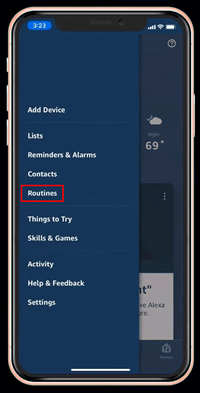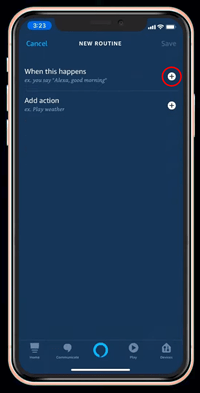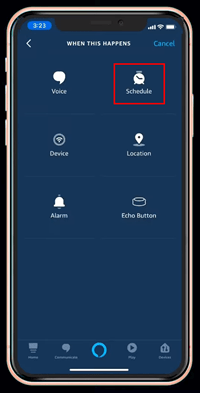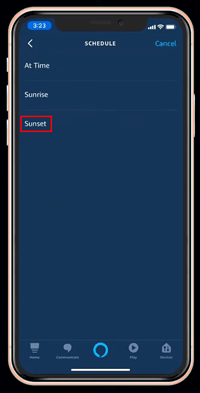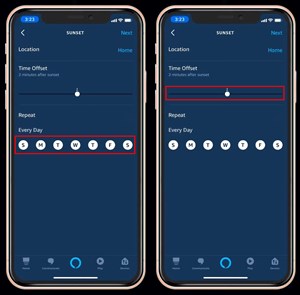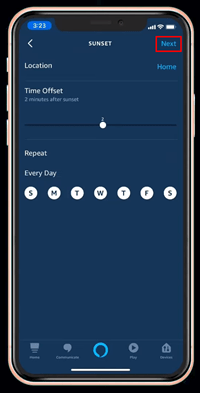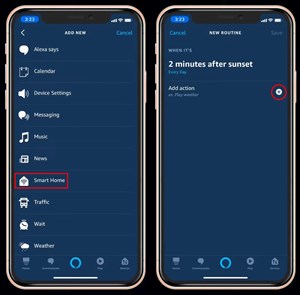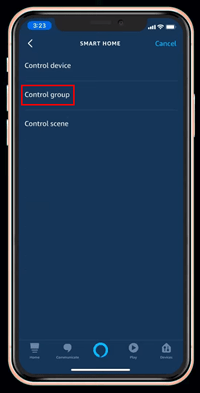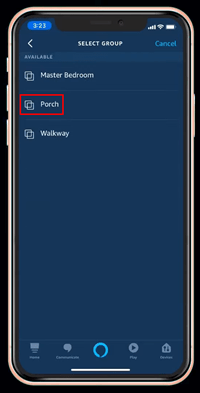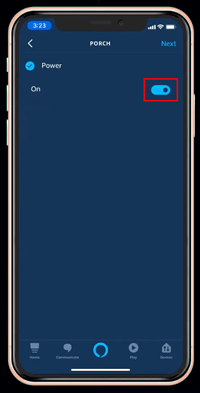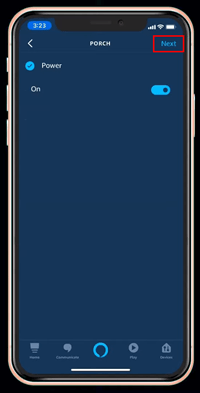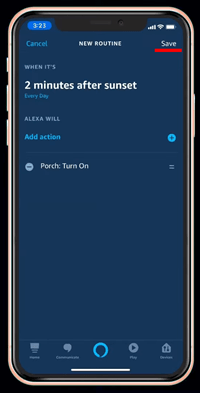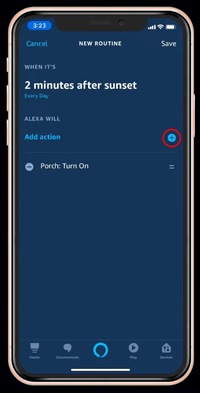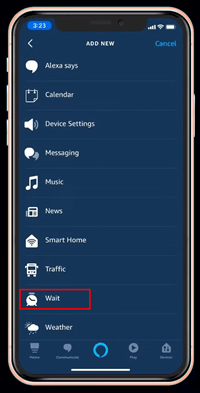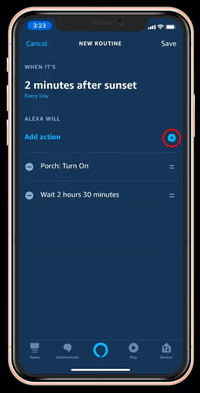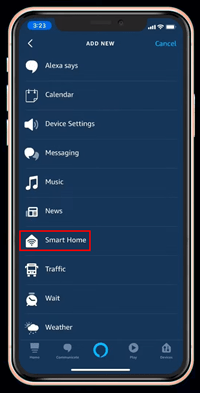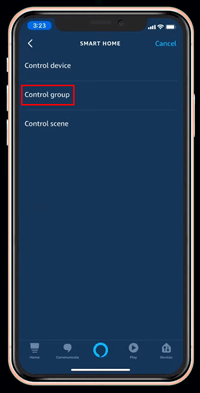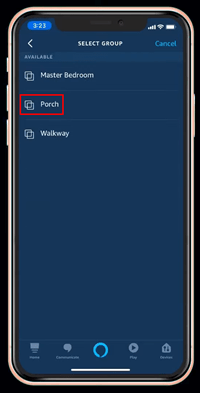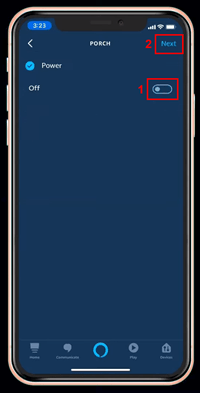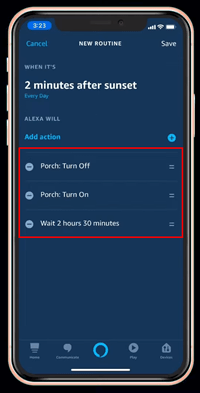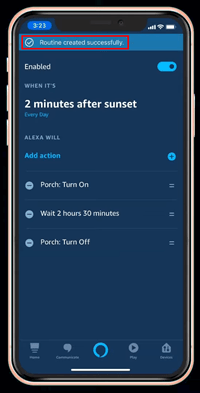Amazon이 Alexa 도우미를 지속적으로 업데이트하면서 사용자는 일몰/일출 옵션을 간절히 기다리고 있습니다.

해가 질 때마다 현관의 조명을 켜고 저녁이 되면 몇 시간 후에 다시 끄려고 한다고 가정해 보겠습니다. Amazon Smart Plug를 사용하면 바로 이 작업을 수행할 수 있습니다.
Alexa 앱은 무료이며 Apple의 App Store, Google Play 또는 Microsoft Store와 같은 모든 플랫폼에서 사용할 수 있습니다. 이미 앱이 있는 경우 다음 단계로 이동하기 전에 최신 업데이트가 있는지 확인하십시오.
조명이 이미 스마트 플러그에 연결되어 있는 경우 이 가이드의 2단계로 건너뛸 수 있습니다.
1. Amazon 스마트 플러그 설치
- 스마트 플러그를 콘센트에 연결하세요.

- Alexa 앱을 열고 홈 화면의 오른쪽 상단 모서리에 있는 "더하기" 아이콘을 탭합니다.
- "장치 추가"를 누릅니다.
- "플러그"를 탭하십시오.
- 설정을 완료하려면 목록에서 새 스마트 플러그 장치를 찾아 누릅니다.
여러 광원을 자동화하려면 두 개 이상의 스마트 플러그에 연결해야 할 수 있습니다. 한 번에 모두 제어할 수 있도록 Alexa 앱을 통해 그룹으로 정렬할 수 있습니다.
2. 해질녘 조명 켜기
조명이 각각의 스마트 플러그에 연결되면 조명을 켜는 루틴을 만들 차례입니다.
- Alexa 앱을 열고 메뉴 버튼(가로선 3개)을 탭합니다.

- "루틴"을 탭합니다.
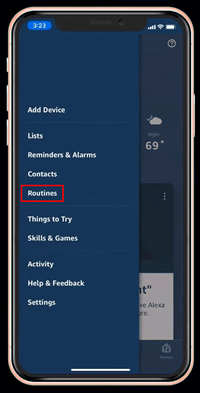
- 새 루틴을 만들려면 오른쪽 상단 모서리에 있는 "더하기" 아이콘을 탭하세요.
- "이러한 경우" 옆에 있는 "더하기" 아이콘을 탭합니다.
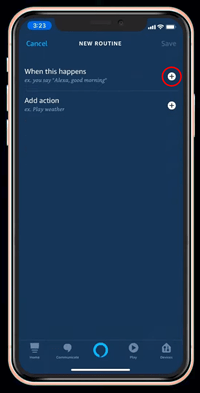
- "일정"을 누릅니다.
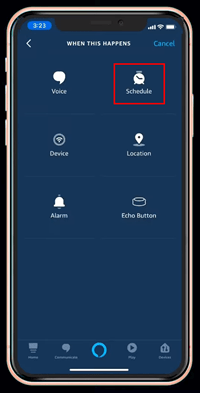
- "일몰"을 탭합니다.
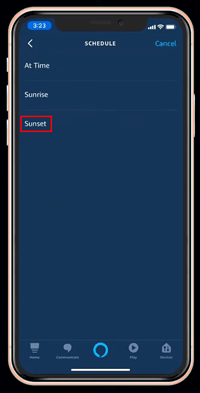
- 일몰 메뉴에서 "시간 오프셋" 슬라이더를 사용하여 일몰 전후 몇 분 동안 새 루틴을 시작할지 선택할 수 있습니다. 여기에서 이 루틴을 실행할 요일을 선택할 수도 있습니다.
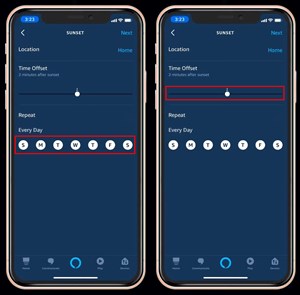
- 원하는 옵션을 선택했으면 오른쪽 상단의 "다음"을 탭합니다.
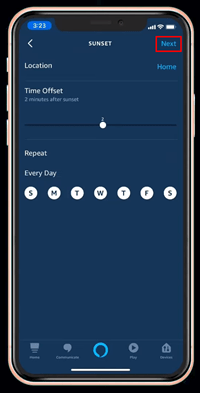
- "새 루틴" 메뉴에서 "작업 추가"를 누르고 메뉴에서 "스마트 홈"을 선택해야 합니다.
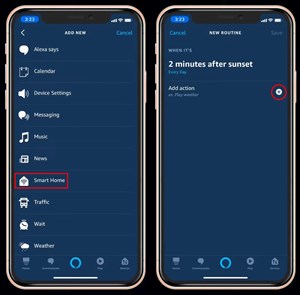
- 조명 배열에 따라 단일 장치, 그룹 또는 장면으로 제어하도록 선택할 수 있습니다. 이 예에서는 편리한 제어를 위해 "Porch"라는 그룹에 몇 개의 Smart Plug가 배치되어 있다고 가정합니다. 이제 "제어 그룹" 옵션을 탭할 수 있습니다.
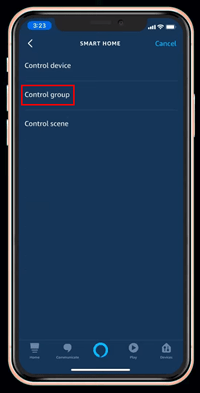
- 다음 메뉴에는 생성한 모든 그룹이 표시되며 그 중 "Porch" 그룹이 있습니다. 그것을 누르십시오.
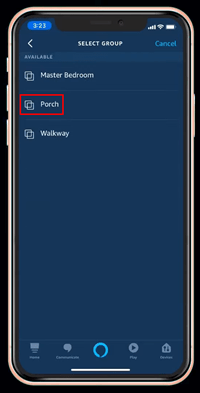
- 선택기를 "켜기"로 전환하십시오. 이는 일몰에 조명을 켜는 것을 의미합니다.
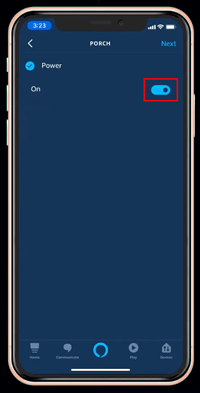
- 화면 오른쪽 상단의 "다음"을 탭합니다.
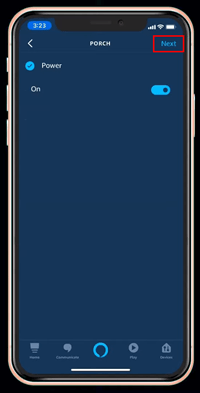
- 이 루틴에 추가한 모든 설정을 볼 수 있는 "새 루틴" 메뉴로 돌아갑니다.
오른쪽 상단 모서리에 있는 "저장" 버튼을 탭하면 이 루틴이 조명을 켜도록 설정됩니다. 하지만, 당신은 확실히 조명을 무기한으로 켜고 싶지 않을 것입니다. 그렇죠? 이를 방지하려면 아직 "저장"을 탭하지 말고 다음 섹션으로 진행하십시오.
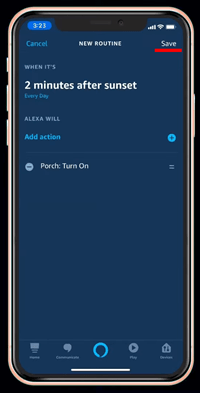
3. 조명 끄기
조명이 자동으로 꺼지도록 하려면 해당 작업에 대한 트리거를 설정해야 합니다. "대기" 옵션을 사용하여 이를 수행할 수 있습니다. 이 옵션을 사용하면 다음 작업이 발생하기 전에 지연을 설정할 수 있습니다.
- "새 루틴" 메뉴에서 "작업 추가" 옵션 옆에 있는 "더하기" 기호를 누릅니다.
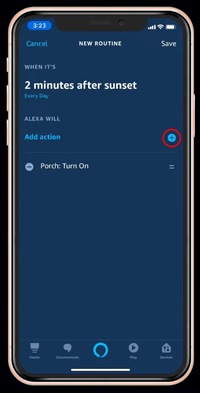
- 메뉴에서 "대기"를 선택하십시오.
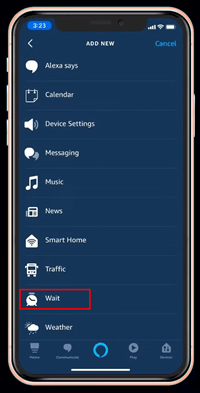
- 이제 조명이 꺼지기 전에 경과된 시간을 선택하고 오른쪽 상단 모서리에 있는 "다음"을 탭합니다.

- 그러면 "새 루틴" 화면으로 돌아갑니다. 끄기 위한 다른 작업을 추가합니다. "더하기" 기호를 누릅니다.
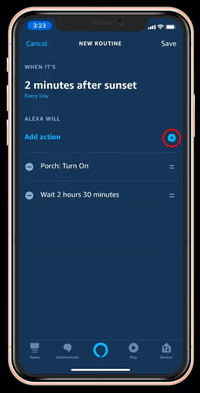
- "스마트 홈"을 누릅니다.
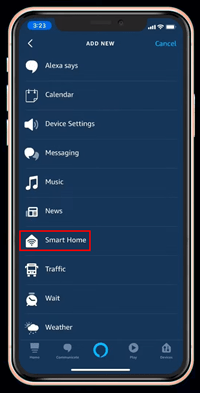
- "제어 그룹"을 선택하십시오.
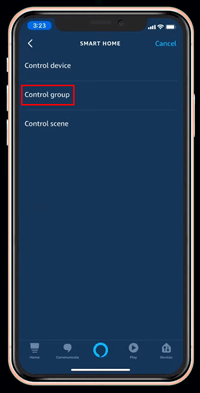
- "베란다"를 탭합니다.
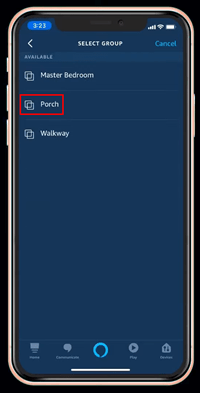
- 전원 스위치를 "끄기"로 전환하고 오른쪽 상단 모서리에 있는 "다음"을 탭합니다.
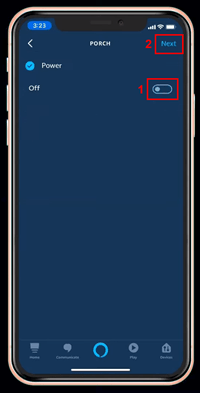
- 이렇게 하면 지금까지 추가된 모든 작업을 볼 수 있는 새 루틴 화면으로 돌아갑니다.
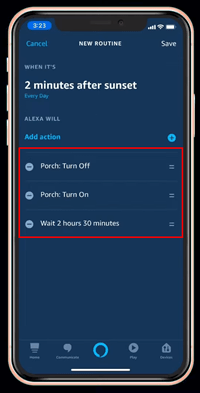
- 이러한 작업은 위에서 아래로 수행되므로 올바른 순서가 아닌 경우 다시 정렬해야 합니다. 위 또는 아래로 드래그하면 됩니다. 각 작업의 오른쪽에 있는 "쌍둥이 막대" 아이콘을 길게 눌러 위 또는 아래로 드래그하면 됩니다. 이 경우 올바른 순서는 1) 불을 켜고, 2) 2시간 30분을 기다린 다음, 3) 불을 끄는 것입니다.
- 지금까지 모든 것이 만족스러우면 오른쪽 상단 모서리에 있는 "저장"을 탭합니다.
- "루틴이 성공적으로 생성되었습니다"라는 알림이 화면 상단에 나타납니다.
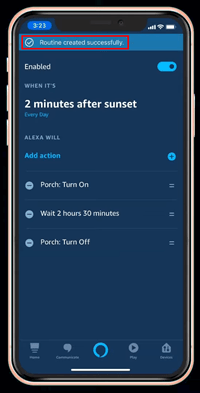
- 왼쪽 상단 모서리에 있는 "뒤로" 아이콘을 눌러 "루틴" 메뉴로 돌아갑니다.
- "일상" 메뉴에서 새로 만든 일몰 일과를 확인해야 합니다.
- 시작하려면 루틴 오른쪽에 있는 "재생" 아이콘을 탭하세요.
- 성공적으로 시작하면 화면 상단에 알림이 표시됩니다.
자동화가 왕입니다
일몰 및 일출 옵션을 통해 Alexa는 스마트 하우스의 기능을 확장하여 더 많은 일상 작업을 자동으로 수행할 수 있습니다. 멋진 요소와는 별도로, 이것은 일상 일정에서 시간을 확보하는 데 도움이 되어 인생에서 중요한 일에 집중할 수 있도록 하거나 원하는 경우 30분 동안 간단히 휴식을 취하는 데 도움이 됩니다.
당신은 이러한 옵션을 간절히 기다렸던 사람들 중 하나였습니까? 그들이 여기에 있으므로 유용하다고 생각하십니까? 어느 쪽이든 아래 의견에서 Alexa 및 기타 스마트 홈 시스템에 대한 경험을 공유하는 것을 잊지 마십시오.